|
许多用户在给自己的电脑重装了之后,发现我的电脑不在电脑桌面中,使用起来十分的不习惯,那么怎么把Win10的我的电脑或者说是此电脑设置到电脑桌面呢?下面小编就带着大家一起看看吧! 操作方法: 1、“win+i”打开设置之后点击个性化选项。 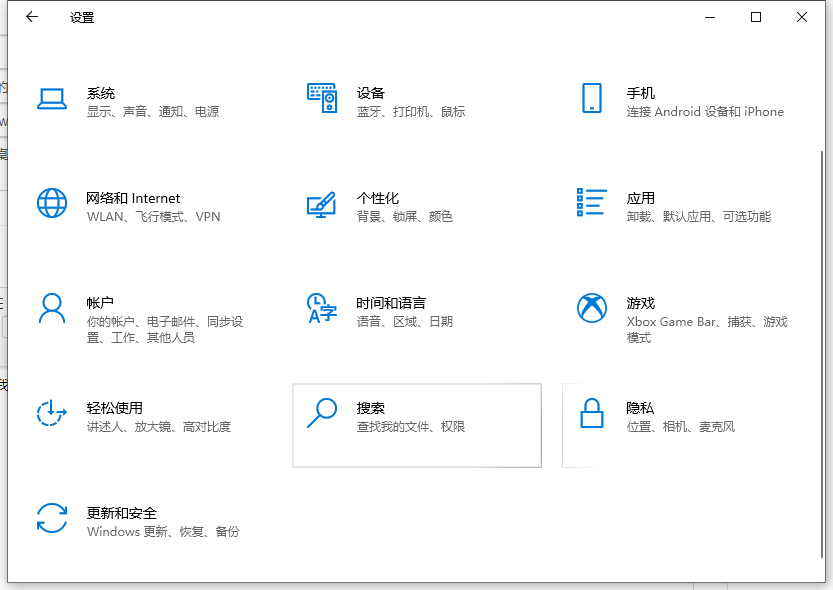 2、然后点击主题按钮  3、在右侧的相关的设置中选择桌面图标设置。  4、在弹出的桌面图标设置窗口中勾选计算机选项,点击确定就可以了。 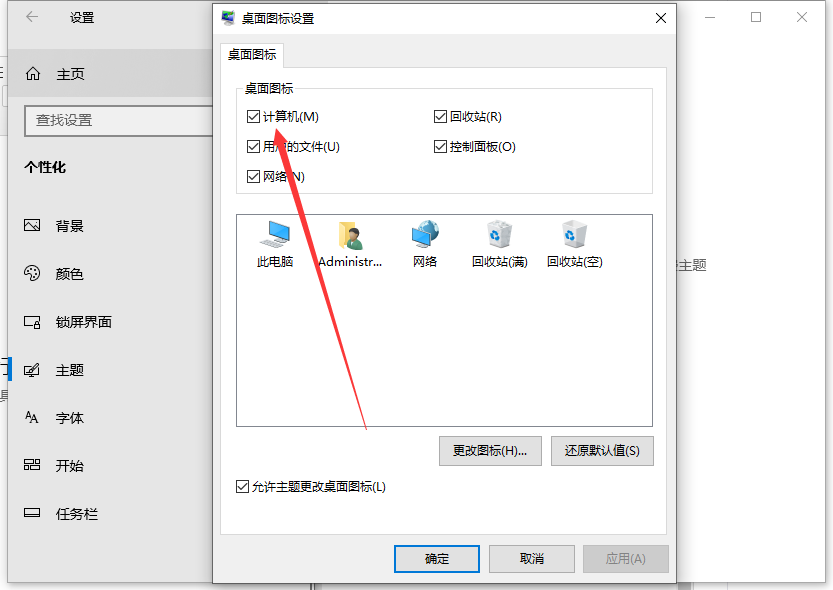 以上就是win10我的电脑怎么放在桌面的步骤教程啦,希望能帮助到大家。 |
顶一下
(0)
0%
踩一下
(0)
0%
------分隔线----------------------------

谈谈您对该文章的看